Kā skatīt Google Chrome darbību operētājsistēmas Windows 10 laika skalā

Iepriekš Windows 10 laika skala bija ierobežota ar pārlūkošanas vēstures rādīšanu tikai no Edge. Tagad Microsoft ir oficiāls paplašinājums, kas atbalsta pārlūku Google Chrome.
Viena no jaunajām funkcijām, kas ieviesta ar Windows 10 1803, pazīstama arī kā 2018. gada aprīļa atjauninājums, ir Timeline. Tā ir izturīgāka uzdevuma skata versija (Alt + Tab), un tajā tiek rādīta lietotņu un dokumentu vēsturejūs esat strādājis pie aktivitātes - līdz 30 dienām. Lai arī laika skala ir noderīga funkcija, tā aprobežojas tikai ar Windows lietotņu un Microsoft Edge vēstures parādīšanu.
Pirms oficiāla Chrome paplašinājuma iegūšanas mēsparādīja neatkarīga izstrādātāja paplašinājumu ar nosaukumu Timeline Support, kas ļauj iegūt gan Firefox, gan Chrome darbības Windows Timeline. Bet tagad mums ir oficiālais Microsoft paplašinājums. Šeit ir apskatīts, kā sākt un ko jūs varat sagaidīt.
Kā izmantot operētājsistēmas Windows 10 laika līnijas Chrome paplašinājumu
Lejupielādējiet oficiālo operētājsistēmas Windows 10 Timeline Chromepaplašinājumu, kuru Chrome interneta veikalā sauc par Darbībām tīmeklī. Pēc paplašinājuma instalēšanas jums būs jāpierakstās savā Microsoft kontā un jāpiešķir tam atļauja piekļūt sava konta informācijai.
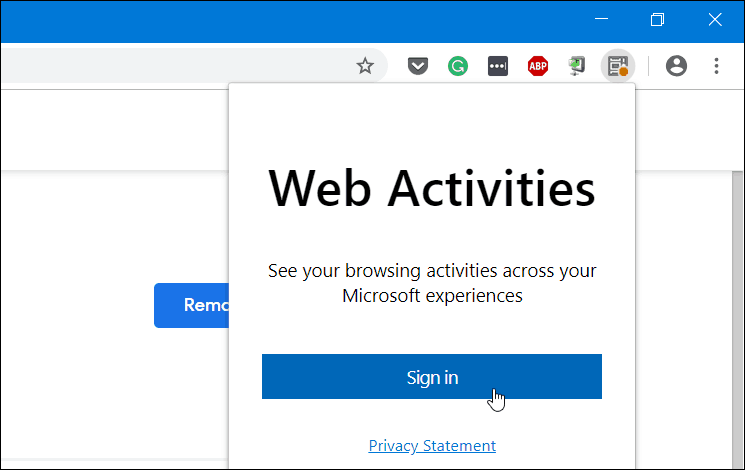
Pēc pieteikšanās un atļauju piešķiršanas paplašinājuma ikona kļūs zila un sāks izsekot jūsu apmeklētās vietnes pārlūkā Google Chrome un padarīt to redzamu jūsu laika skalā.

Ir arī vērts atzīmēt, ka, ja savā Android ierīcē izmantosit Microsoft palaidēju, jūsu Chrome darbība tiks sinhronizēta arī ar tās sadaļu Darbības sadaļa. Tālrunī dodieties uz palaidēju Iestatījumi> Jūsu plūsma un ieslēdziet laika skalas slēdzi. Tad jūs redzēsit datora laika grafika aktivitātes, tostarp pārlūkā Chrome un Edge.
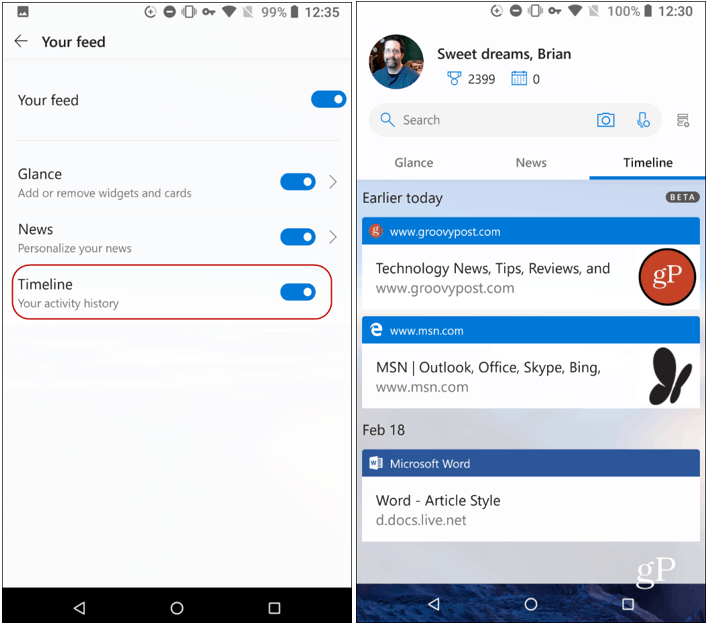
Lai pārliecinātos, vai sinhronizējas jūsu laika skalas vēsturestarp mašīnām jāpārliecinās, ka katrā mašīnā ir iespējota darbību vēsture un pareizajā Microsoft kontā. Varat to ieslēgt vai izslēgt, dodoties uz Iestatījumi> Konfidencialitāte> Darbību vēsture. Un, ja vēlaties pārtraukt Chrome darbības sinhronizēšanu, noklikšķiniet uz paplašinājuma ikonas un pēc tam izrakstieties.
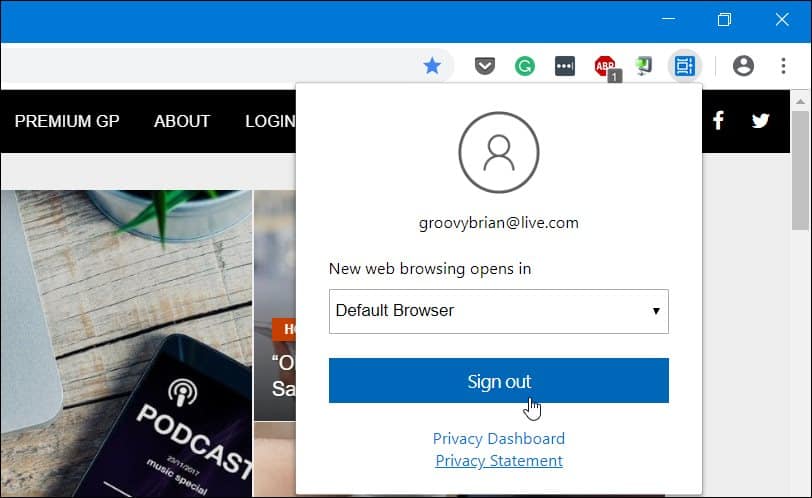
Tas ir viss, kas tam ir. Kad būs instalēts paplašinājums, būs vieglāk izvēlēties vecākas darbības, ko veicāt dažādās mašīnās, kuras atbalsta arī laika skalu. Protams, lai piekļūtu laika skalai, jums jādarbojas ar operētājsistēmu Windows 10 1803 vai jaunāku, un uzdevumjoslā var noklikšķināt uz saites “Uzdevuma skats” vai noklikšķināt uz Windows taustiņš + cilne.










Atstājiet savu komentāru